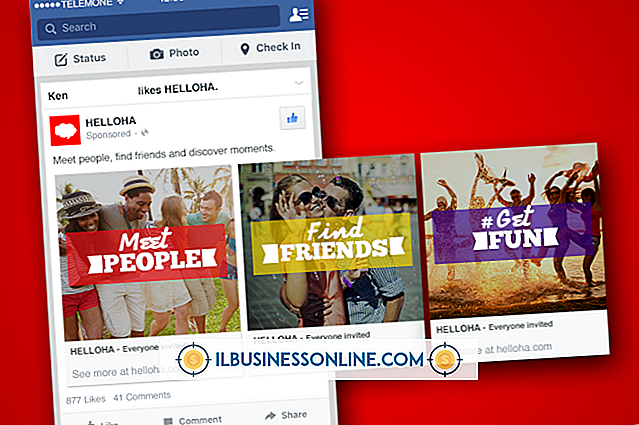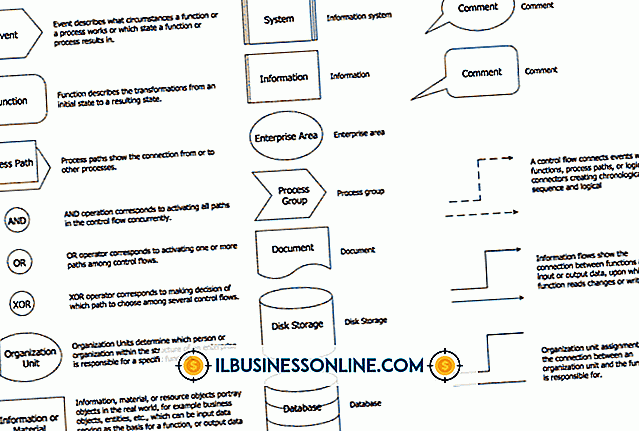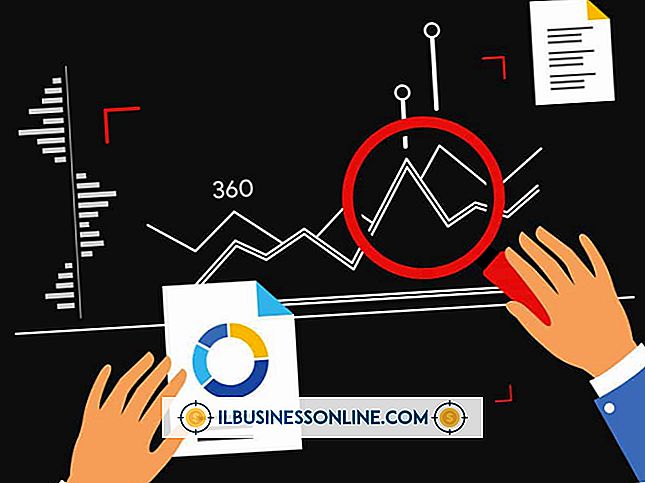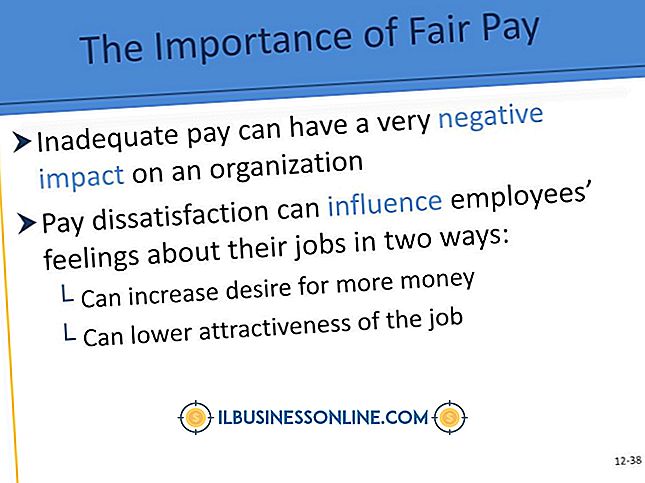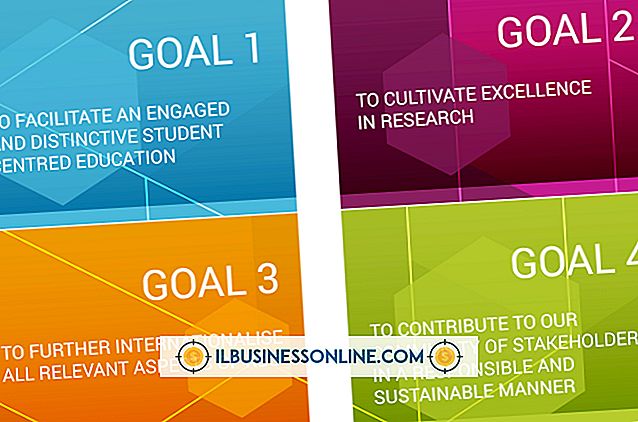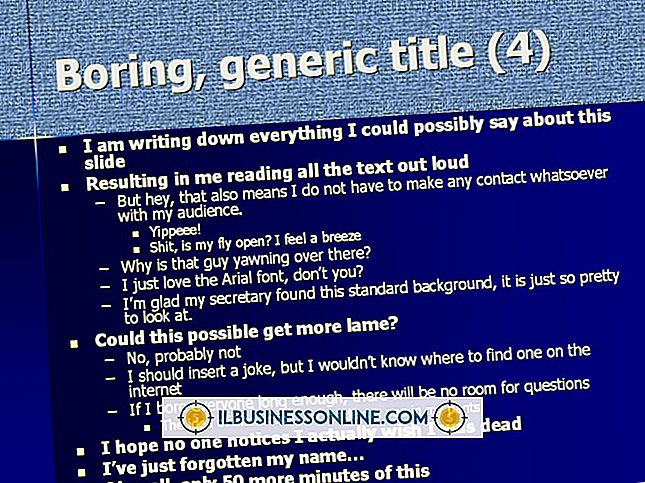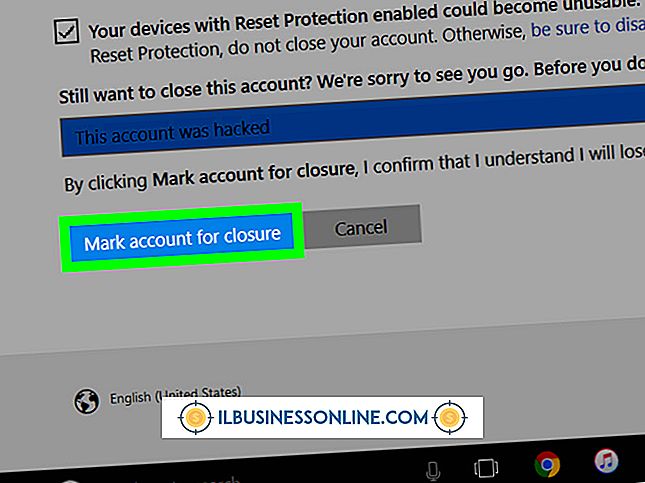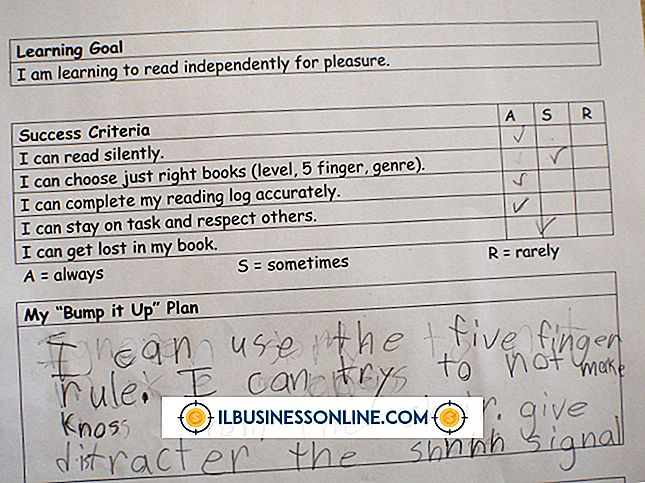Slik senterer du horisontalt og vertikalt i Excel

Når du lager et Excel 2010-regneark for virksomheten din, er det bare viktig å få utseendet akkurat, slik at dataene blir enklere å bla gjennom og forstå. Hvis du har å gjøre med store celler, kan informasjonen inne i cellen sitte på bunnen og til den ene siden som standard, men Excel inneholder en funksjon for å bringe den informasjonen i det eksakte sentrum av cellen, både horisontalt og vertikalt.
1.
Klikk på cellen der du vil sentrere innholdet. Hvis du vil velge flere celler, klikker du øverst til venstre i cellen og holder museknappen nede. Dra deretter musen til den nederste høyre cellen i området og slipp museknappen.
2.
Klikk på "Hjem", og klikk deretter på den lille pilen i det nederste hjørnet av "Justering" -området i båndet.
3.
Klikk på rullegardinlisten ved siden av "Horisontal" og velg "Senter". Gjør det samme i boksen ved siden av "Vertikal".
4.
Klikk på "OK" for å sentrere teksten.
Tips
- Noen ganger må du muligens sentrere en enkelt celles tekst over flere celler. Bare velg alle cellene, og sørg for at informasjonen du vil bruke er i den øverste venstre cellen i intervallet, og klikk deretter "Merge" i "Justering" -området i båndet. Du kan deretter sentrere teksten.